Intel Ethernet Connection I219-V Sürücü İndirme ve Güncelleme
Yayınlanan: 2023-08-13Windows 11, 10, 8 ve 7 için Intel ethernet bağlantısı I219-V sürücülerini indirmek ve güncellemek için en iyi yöntemleri size gösterecek kapsamlı bir kılavuz. Daha fazla ayrıntı almak istiyorsanız okumaya devam edin!
İnternet bağlantınızın kesintisiz olduğundan emin olmak istiyorsanız, gidilecek yol Ethernet'tir. Ancak sahip olduğunuz LAN kablosunun düzgün çalıştığından emin olmak için bilgisayarınızda uygun sürücülerin yüklü olması gerekir. Intel ethernet bağlantısı I219-V sürücüleri genellikle bilgisayar sisteminize önceden yüklenmiştir. Ancak bilinmeyen bir nedenle ya yozlaşmış ya da tamamen modası geçmişlerdir. Bu durumda, tutarlı ve aktif bir internet bağlantısına sahip olmak için PC'nizin en güncel sürücülerle donatıldığından emin olmanız gerekir.
Size bu konuda yardımcı olmak için, Windows 10, 11, 8, 7 için Intel ethernet bağlantısı I219-V sürücü indirme işlemini gerçekleştirmek için en iyi üç yöntemi sağlayacağız.
PC'de Intel Ethernet Connection I219-V Sürücüsünü İndirme, Yükleme ve Güncelleme Yöntemleri
Aşağıda, en son Intel ethernet bağlantısı I219-V sürücü güncellemesini herhangi bir sorun olmadan bir Windows PC'ye yüklemek için kullanabileceğiniz birkaç farklı yolun bir listesi bulunmaktadır.
Yöntem 1: Intel Ethernet Connection I219-V Sürücülerini Üreticiden Manuel Olarak İndirin
Bir Windows bilgisayarına güvenilir sürücülerin yüklenmesi, en iyi şekilde aygıtın üreticisinin resmi web sitesine gidip yükleme işlemini manuel olarak yaparak gerçekleştirilir. Diğer üreticilere benzer şekilde Intel de kendileri için düzenli sürücü güncellemeleri sağlıyor. Bununla birlikte, çevrimiçi olarak orijinal sürücüleri bulmak için, Windows işletim sistemiyle ilgili bilgilerin yanı sıra ürün verilerini de edinmeniz gerekecektir. Prosedür aşağıdaki gibidir:
1. Adım:Intel'in resmi web sitesini ziyaret edin.
Adım 2: Ardından, Yükleme Merkezi'ni bulun ve tıklayın.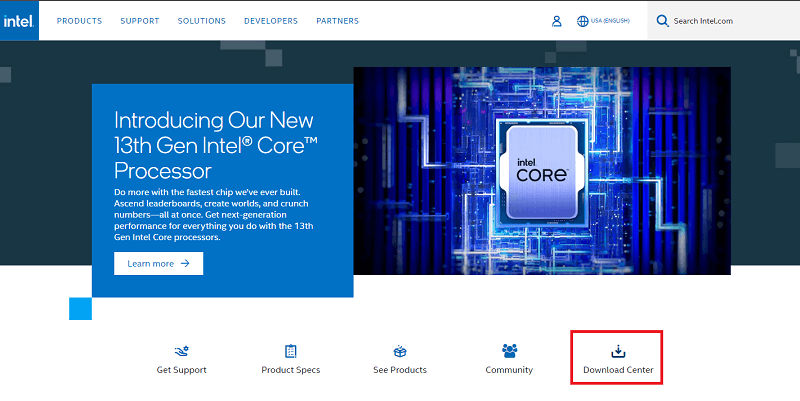
Adım 3: Ardından, sayfayı aşağı kaydırın ve devam etmek için Ethernet Ürünleriseçeneğine tıklayın.
Adım 4: Şimdi arama çubuğuna Intel Ethernet Connection I219-V yazın ve klavyenizden Enter tuşuna basın.
Adım 5: Şimdi, İşletim Sistemi bölümüne gidin ve menüden doğru işletim sistemini seçin.
Adım 6: Bundan sonra, doğru sürücü yükleyiciyi seçin ve İndir seçeneğine tıklayın.
Adım 7: İndirme işleminin tamamlanmasını bekleyin.Bittiğinde, indirilen dosyayı çalıştırın ve yükleme işlemini tamamlamak için ekranınızdaki talimatları izleyin.
Son olarak, en son güncellemelerin düzgün bir şekilde etkili olduğundan emin olmak için bilgisayarınızı yeniden başlatmalısınız.
Ayrıca Okuyun: 802.11 n WLAN USB Adaptör Sürücüsü Windows PC'ye İndirin
Yöntem 2: Aygıt Yöneticisi'nde Intel Ethernet Connection I219-V Sürücüsünü Güncelleyin
Aygıt Yöneticisi, Windows ile standart olarak gelen ve bağlı tüm donanım aygıtlarının yanı sıra bu aygıtların sürücülerini denetleyen yerleşik bir programdır. Bu, Aygıt Yöneticisi'ni kullanarak bilgisayarınıza en son Intel ethernet bağlantısı I219-V sürücü güncellemelerini yükleyebileceğiniz anlamına gelir. Aygıt Yöneticisi'ni kullanarak sürücüleri güncellemek için aşağıda belirtilen talimatları uygulamanız yeterlidir.
Adım 1: Öncelikle klavyenizde Windows + X tuşlarına aynı anda basın.Bir sonraki adım, erişilebilir alternatifler listesindenAygıt Yöneticisi'ni seçmektir.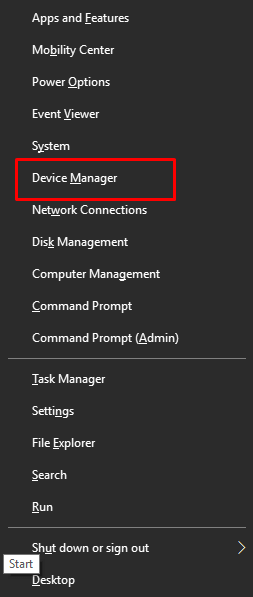
Adım 2: Aygıt Yöneticisi penceresinde Ağ Bağdaştırıcılarıkategorisine gidin ve ardından çift tıklayın. 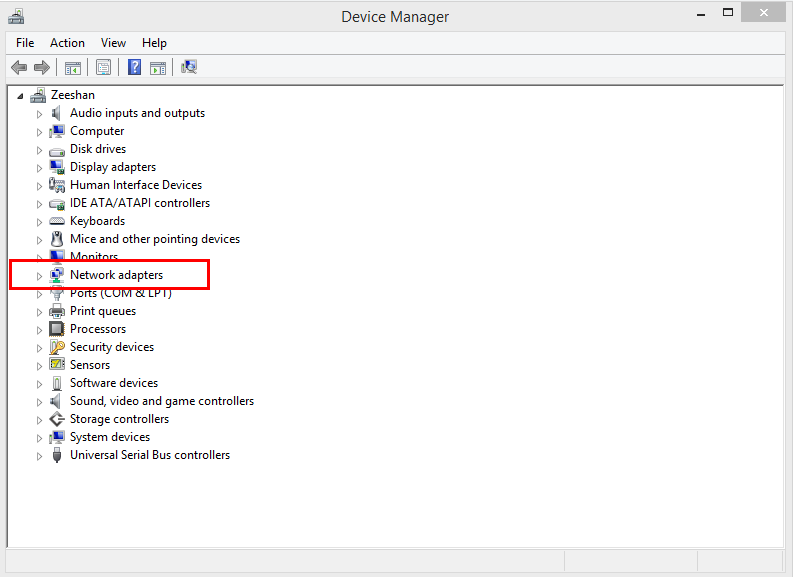
Adım 3: Intel ethernet bağlantısı I219-V sürücünüze sağ tıklayın ve içerik menüsünden " Sürücü Yazılımını Güncelle " seçeneğini seçin.Yazılımı ve sürücüleri güncelleme seçeneğini seçin. 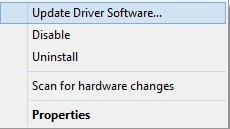

Adım 4: Ardından, başka bir iletişim kutusundan Güncellenmiş Sürücü Yazılımını Otomatik Olarak Ara'yıseçin. 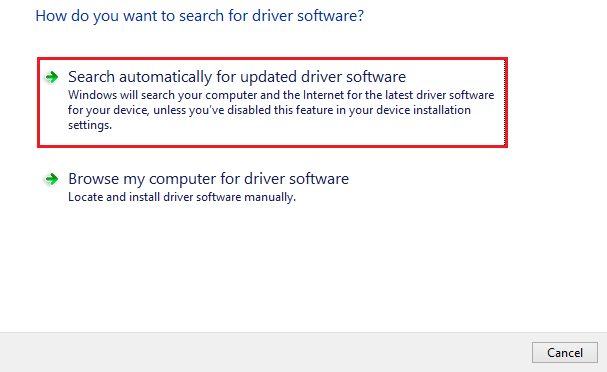
Şimdi, Aygıt Yöneticisi Windows bilgisayarınızın intel ethernet bağlantısı I219-V sürücü yazılımı için mevcut olan en son güncellemeleri ararken ve yüklerken bekleyin. Her şeyi bitirdikten sonra, yeni güncellenen sürücüleri kaydetmek için bilgisayarınızı yeniden başlatmanız gerekecek.
Ayrıca Okuyun: Minecraft LAN Windows 10'da Çalışmıyor [Düzeltildi]
Yöntem 3: Intel Ethernet Connection I219-V Sürücülerinin Otomatik Kurulumunu Gerçekleştirmek için Bit Driver Updater'ı Kullanın (Önerilen)
Intel ethernet bağlantısı I219-V sürücülerini manuel olarak kurma prosedürünün çok güvensiz ve zaman alıcı olduğuna inanıyorsanız, neden bunun yerine tüm zorlukların üstesinden gelme sorumluluğunu Bit Driver Updater'a vermiyorsunuz?
Bit Driver Updater, kullandığınız Windows sürümünü otomatik olarak belirleyebildiği ve bu sürümle en uyumlu sürücüleri bulabildiği için sürücüleri yükseltmek için ideal bir programdır. Bit Driver Updater, tüm temel PC sürücülerini yalnızca birkaç fare tıklamasıyla cihazınıza yüklemenizi sağlar. Blue Screen of Death (BSOD) gibi Windows ile ilgili ek sorunları ve hataları Bit Driver Updater'ın yardımıyla düzeltebilirsiniz.
Bit Driver Updater'ı kullanmanın başlıca nedenleri aşağıda listelenmiştir:
- Yerleşik tarama zamanlayıcı, önemli miktarda zaman kazanmanıza yardımcı olur.
- Yükseltme yapmadan önce, otomatik olarak sürücülerin eski sürümünün bir yedeğini oluşturur. Bu, gerekirse eski sürümleri kolayca geri yüklemenizi sağlar.
- Ücretsiz bir sürümü var, ancak ücretli sürümlerden daha az işlevselliğe sahip.
- Doğrudan orijinal üreticilerden sağlanan devasa sürücü veritabanı.
- Yalnızca WHQL onaylı ve baştan sona test edilmiş sürücüleri yükler.
Şimdi, Bit Driver Updater'ın gerçekte nasıl çalıştığına bakalım:
Adım 1: Başlamak için, aşağıda verilen bağlantıya tıklayarak Bit Driver Updater kurulum dosyasını edinin.

Adım 2: İndirdikten sonra, indirilen dosyaya çift tıklayın ve prosedürü tamamlamak için kurulum sihirbazı tarafından sağlanan talimatları izleyin.
Adım 3: Programı başarıyla kurduktan sonra, cihazınızda çalıştırın ve soldaki menü bölmesinden Tara'yıseçin. 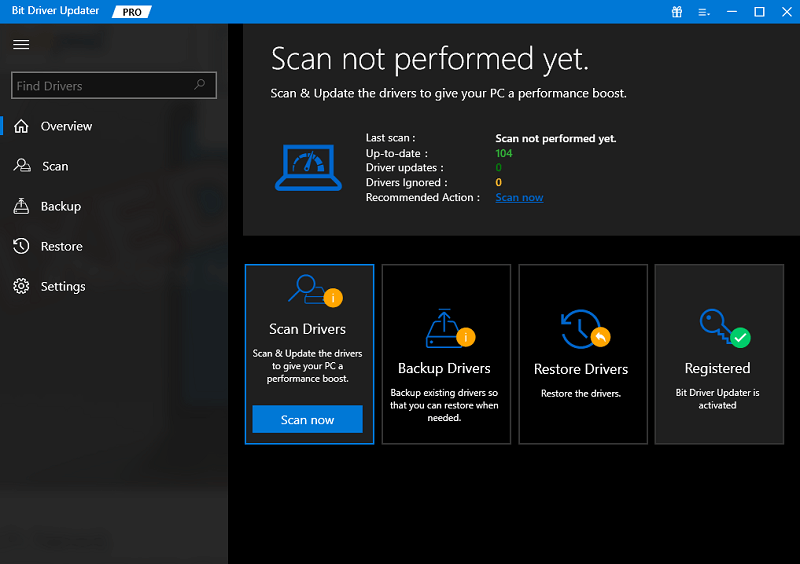
Adım 4: Bu süre boyunca, sürücü güncelleyici, bilgisayarınızda güncelliğini yitirmiş, hasar görmüş veya arızalı aygıt sürücülerini arayacaktır.
Adım 5: Tarama sonuçlarını kontrol ettikten sonra listeden intel ethernet connection I219-V sürücüsünü seçin ve ardından yanında bulunan Update Now seçeneğine tıklayın.Ayrıca Tümünü Güncelle düğmesine tıklama seçeneğiniz de vardır. Bu, tüm PC sürücülerinin en son sürümünü tek seferde yükleyecektir. 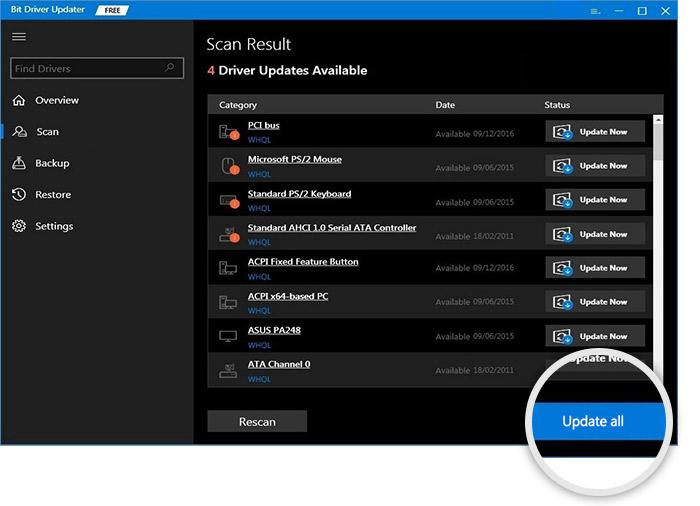
Ancak, Tümünü Güncelle'yi seçerseniz, Bit Driver Updater'ın Pro sürümüne yükseltmeniz istenecektir. Ek olarak, Pro sürümü, müşterilerine teknik yardıma 24 saat erişim ve para iade garantisi sunar, ancak yalnızca sınırlı bir süre için.
Ayrıca Okuyun: Windows 10, 11 için Asus USB BT500 Sürücü İndirme ve Güncelleme
Windows 10, 11, 8, 7 için Intel Ethernet Bağlantısı I219-V Sürücü İndirmesi: YAPILDI
Özetle, yukarıda belirtilen yöntemler, internette uygun intel ethernet bağlantısı I219-V sürücülerini aramanıza yardımcı olan bazı güvenilir yöntemlerdir. Aşağıdakilerden sizin için en uygun olanı kullanmakta özgürsünüz. Öte yandan, otomatik sürücü güncellemelerini gerçekleştirmek için Bit Driver Updater'ı kullanmanız gerektiğine inanıyoruz, çünkü bu sizi yanlış veya uyumsuz sürücüler yükleme tehlikesine maruz bırakmaz. Aşağıdaki bağlantıya tıklayarak Bit Driver Updater'ı Ücretsiz olarak deneyebilirsiniz.

Umarız sürücü indirme kılavuzunu bilgilendirici ve faydalı bulmuşsunuzdur. Bununla ilgili herhangi bir sorunuz veya başka önerileriniz varsa aşağıdaki yorumlarda bize bildirin. Bültenimize abone olabilir ve bizi Sosyal Medyada takip edebilir, böylece hiçbir teknolojik güncellemeyi kaçırmazsınız.
